Viens no garlaicīgajiem uzdevumiem, ko es biju deviespēdējās dienās nepārtraukti mainīja IP adreses iestatījumus no DHCP uz manuālu iestatīšanu Windows tīkla adaptera iestatījumos. Acīmredzami iemesls bija maršrutētāja tagad nederīgā DHCP funkcija, un tā kā es parasti izmantoju abu iespēju sajaukumu, ti, manuāli ievadot IP adreses informāciju 4. maršrutētāja interneta protokola versijā (TCP / IPv4) un atstājot to ieslēgtu automātiski, otram tas bija pietiekami centīgi, lai pārslēgtos starp abiem tīkliem. Nu, ja es gribētu, es būtu varējis turpināt to pašu procedūru, bet es meklēju diezgan vienkāršu risinājumu, lai paveiktu darbu, un, par laimi, Galīgais IP mainītājs izglāba manu dienu. Šis mazais rīks ir tas, kas ļauj iestatīt vairākus IP adreses profilus, lai jūs varētu ērti pārslēgties starp tiem dažādiem tīkliem - gan darbā, gan mājās. Sīkāka informācija pēc lēciena.
Lūdzu, ņemiet vērā, ka instalēšanas laikā iestatīšanamēģina lejupielādēt un instalēt Incredibar rīkjoslu, kā arī iestatīt IncrediBar kā jūsu pārlūkprogrammas noklusējuma mājas lapu. Tomēr to var viegli izvairīties, izvēloties Pielāgota instalēšana opcija un noņemot atzīmi no visām trim izvēles rūtiņām.

Pirmoreiz palaižot lietojumprogrammu, noklikšķiniet uz Profili pogu, lai atvērtu profilu konfigurācijas logu. Šajā logā ir uzskaitīti visi pieejamie Tīkla kartes datorā; piemēram, bezvadu tīkla savienojums, lokālais savienojums utt. Izvēlieties tīkla karti un noklikšķiniet uz Pievienot profilu pogu apakšā, lai atvērtu Profila informācija panelis. Šeit jūs varat iespējot vai nu DHCP vai manuāli ievadiet IP informāciju, piemēram, IP adrese, apakštīkla maska, noklusējuma vārteja, DNS adrese (Pamatskolas un vidusskolas) un WINS adrese. Turklāt jūs varat atzīmēt Izmantojiet starpniekserveri un ievadiet savu Starpniekserveris. Ja vēlaties, lai tas būtu aktīvs savienojums, iespējojiet Aktīvs augšējā labajā stūrī un noklikšķiniet uz Saglabāt. Atkārtojot šo procesu, jūs varat izveidot tik daudz profilu, cik vēlaties. Kad tas izdarīts, vienkārši aizveriet šo logu, lai atgrieztos galvenajā saskarnē.
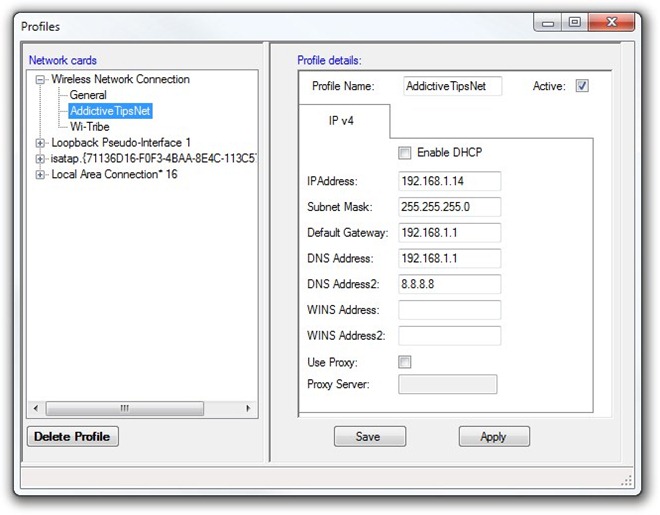
Tagad jūs varēsit pārslēgties no visiem profiliem uz jebkuru no dažādajām tīkla kartēm. Vienkārši atlasiet tīkla karti un vēlamo profilu un noklikšķiniet uz Piesakies lai uzreiz aktivizētu izmaiņas.
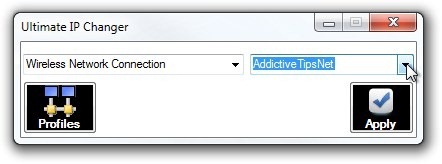
Lietojumprogramma ir pieejama absolūti bez maksas un darbojas operētājsistēmās Windows XP, Windows Vista, Windows 7 un Windows 8. Tiek atbalstīti gan 32 bitu, gan 64 bitu OS izdevumi.
Lejupielādējiet Ultimate IP Changer











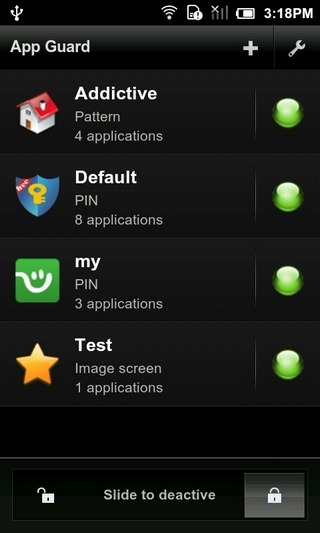
Komentāri